Comment ajouter des dossiers récents à la barre latérale du Finder sur macOS
Le Finder a un élément de barre de menu appelé Aller à partir duquel vous pouvez accéder aux dossiers récents. C'est utile si vous voulez rapidement accéder à un dossier vous y accédez fréquemment, mais vous ne souhaitez pas y accéder ou créer des raccourcis que vous devrez plus tard nettoyer. Malheureusement, les dossiers récents ne figurent pas dans la barre latérale du Finder. Si vous trouvez utile d'ajouter des dossiers récents à la barre latérale du Finder, vous pouvez utiliser une petite astuce avec les dossiers intelligents pour faire le travail.
Étant donné que cette astuce utilise des dossiers intelligents et que la fonctionnalité a été introduite dans Mojave, il va sans dire que si vous utilisez une ancienne version de macOS, vous ne pourrez pas utiliser cette astuce.
Ajouter des dossiers récents à la barre latérale du Finder
Ouvert Chercheuret sélectionnez votre dossier de départ dans la barre latérale. Dans la barre de menus, accédez à Fichier> Nouveau dossier intelligent.

Cela ouvrira la fenêtre Nouveau dossier intelligent avec votre dossier de départ présélectionné comme emplacement de recherche. Cliquez sur le petit bouton plus en haut à droite. Il ajoutera la première condition pour filtrer les éléments qui sont inclus dans le dossier intelligent. Laissez la première option définie sur "Type", mais dans la deuxième liste déroulante, sélectionnez "Dossier".

Cliquez à nouveau sur le bouton plus pour ajouter une autre condition. Définissez-le sur «Dernière date d'ouverture» et, dans la deuxième liste déroulante, sélectionnez la date à laquelle un dossier doit être inclus dans votre dossier intelligent «Dossiers récents».

Si vous le souhaitez, vous pouvez ajouter des règles supplémentaires pour inclure également la date de modification et la date de création. Une fois que vous avez terminé, cliquez sur le bouton Enregistrer en haut à droite. Nommez le dossier intelligent "Dossiers récents" et assurez-vous que l'option "Ajouter à la barre latérale" est sélectionnée. Cliquez sur Enregistrer et le dossier intelligent sera ajouté à la barre latérale du Finder. Lorsque vous cliquez dessus, il vous montrera tous les dossiers auxquels vous avez récemment accédé.

Vous remarquerez également l’option Récents dans la barre latérale. C’est uniquement pour les fichiers et même si cela peut être utile, il peut être encombré si vous devez travailler avec beaucoup, beaucoup de fichiers. C'est pourquoi les dossiers récents sont un meilleur moyen de naviguer et d'accéder aux fichiers.
Si vous devez modifier les critères de ce qui est inclus dans le dossier, vous pouvez cliquer dessus avec le bouton droit de la souris dans la barre latérale et sélectionner l'option "Afficher les critères de recherche" dans le menu contextuel. Cela vous ramènera à la fenêtre dans laquelle vous avez créé le dossier intelligent. Vous pouvez effectuer toutes les modifications souhaitées, puis les enregistrer.
Chercher
Messages Récents
DragonDrop pour Mac sert de support temporaire pour la copie de fichiers
Si vous avez utilisé un PC Windows, vous savez que les espaces de b...
Comment changer automatiquement le volume du système au réveil sur macOS
Lorsqu'un système se met en veille, il préserve l'état dans lequel ...
Reddit Notifier: barre de menus et alertes audio pour les nouveaux messages [Mac]
En ce qui concerne les portails Web, Reddit est incroyable; cela pe...


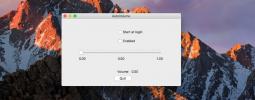
![Reddit Notifier: barre de menus et alertes audio pour les nouveaux messages [Mac]](/f/e69635f6b8aee81e526afaefaeb558f3.png?width=680&height=100)